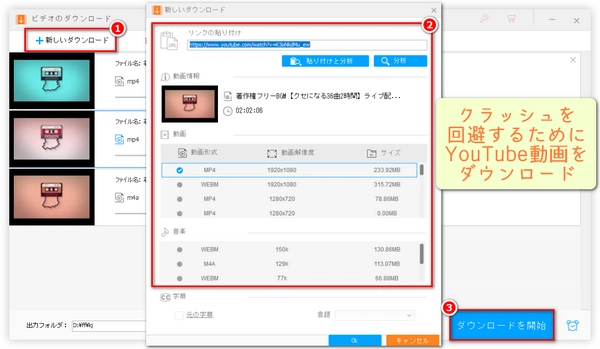


アプリ/ブラウザを再起動する。
端末を再起動する(スマホ・PCともに)。
ネットワークを切り替える(Wi-Fi ⇄ モバイル回線、別のWi-Fi、テザリングなど)。
YouTubeアプリ・ブラウザタブを最新版に更新する。
動画の画質を下げてみる(1080p→720p→360p)。負荷が減って安定する場合あり。
別の動画/チャンネルで再生を試す(特定動画だけの問題か確認)。
別のブラウザや別の端末で再生できるか確認(問題の切り分け)。
アプリのキャッシュを削除する(Android: 設定→アプリ→YouTube→キャッシュ削除)。iOSはアプリ再起動や再インストールで同等効果。
アプリのデータを削除(ログイン情報や設定が消える)。※実行前に認証情報を控えてください。
アプリをアンインストールして再インストールする(アップデートの破損や古いビルドの不具合を解消)。
YouTubeアプリの権限を確認(ストレージやマイク等の権限が必要なら許可)。
バックグラウンド制限や省電力モードをオフにする(Androidの「バッテリー最適化」等)。
端末ストレージを空ける(空き容量不足でアプリが不安定になることがある)。
VPN/プロキシを一旦切る(特にVPNで地域やIPが変わると再生に影響)。
OSを最新版にアップデートする(古いOSとアプリの相性問題)。
セーフモードで起動して(Android)挙動を確認 → 他アプリの干渉を疑える。
同期アカウントをログアウト→再ログインしてみる(認証問題で不安定になるケースあり)。
ブラウザを最新バージョンに更新する。
ブラウザの拡張機能(特に広告ブロッカー、スクリプトブロッカー)を無効化して試す。
ブラウザのキャッシュとCookieを削除する(YouTube関連の破損したキャッシュが原因のことが多い)。
ハードウェアアクセラレーションのON/OFFを切り替える(Chromeなど:設定→詳細設定→システム)。
ブラウザのプラグインやグラフィックドライバを更新する(特にWindowsのGPUドライバ)。
シークレット/プライベートモードで試す(拡張やキャッシュの影響を除外)。
別ブラウザ(Chrome↔Firefox↔Edge↔Safari)で試す(ブラウザ固有の不具合チェック)。
新規ブラウザプロファイルを作成して試す(ユーザープロファイルの破損をチェック)。
ブラウザのコンソール(F12)でエラーを確認 → ネットワークやスクリプトのエラーが出ていないか確認(上級者向け)。
ルーターを再起動する(キャッシュや一時的な不具合解消)。
DNSを変更してみる(例:ISPのDNS → Google 8.8.8.8 / Cloudflare 1.1.1.1)。
帯域制限やQoSの設定が原因かチェック(家庭内で他デバイスが帯域を占有していないか)。
ルーターのファームウェアを更新する(古いファームで動画再生に問題が出ることあり)。
同じネットワークの別端末でYouTubeが正常か確認 → 回線側の問題か端末側かを切り分け。
アプリの再起動・キャッシュクリア(可能なら)。
デバイスを再起動・電源を切ってしばらくしてから入れ直す。
デバイスのOS/ファームを最新にする。
YouTubeアプリをアンインストール→再インストール(端末のストアから)。
HDMIケーブルや接続ポートをチェック(接触不良で映像が途切れることがある)。
別の入力ソースで他のアプリ(Netflixなど)が正常か確認→アプリ固有の問題か判別。
GPUドライバ(NVIDIA/AMD/Intel)を最新にする(特にハードウェアデコード周り)。
ブラウザでのハードウェアデコーダー設定を見直す(高解像度再生で問題のときON/OFFで確認)。
システムのメモリ使用量を確認(RAM不足でブラウザがクラッシュすることがある)。
ディスク(特にSSD)の状態をチェック(エラーや空き不足が原因になる場合あり)。
YouTube / Google側の障害情報を確認する(TwitterやDowndetector等でサービス障害の有無を確認)。
別アカウントでログインして試す(アカウント固有の設定や制限を疑う)。
チャンネルブロックや地域制限(地域による制限で再生が弾かれる場合)を確認。
セキュリティソフト(ウイルス対策ソフト)がネットワークやブラウザをブロックしていないか確認。
画面録画/オーバーレイ系アプリ(Discord、ゲームのフレームレートカウンタ等)が干渉していないか停止して試す。
同時に大量のタブやアプリを閉じて軽くしてから試す。
Androidならadb logcatでYouTubeのクラッシュログを確認(ログから原因特定)。
PCならブラウザのコンソールやネットワークタブでエラーメッセージ確認。
Windowsのイベントビューアーでクラッシュログを確認。
ブラウザのクラッシュレポート(chrome://crashes等)を確認・送信する。
YouTubeのモバイル版サイト(m.youtube.com)をブラウザで使う。
別サービス(例:動画の公式配信サイトやダウンロードしてオフラインで見る)を利用する(著作権・利用規約に注意)。
動画の自動再生をOFFにして負荷を抑える。
アプリのデータを完全に消去して初期状態に戻す(ログアウト・設定消失に注意)。
端末の工場出荷時リセット(最終手段。必ずバックアップを取る)。
PCであればユーザープロファイルを新規作成して試す(プロファイルの破損を避ける)。
定期的にアプリやOSを更新する。
常に十分な空きストレージを確保する(スマホ・PCともに)。
必要のない拡張機能や常駐アプリは整理する。
定期的にブラウザのキャッシュをクリーンアップする。
ルーターの再起動スケジュールを設ける(長時間稼働で不安定になる機種あり)。
他の端末・他のネットワークでも同じ現象が起きるとき(YouTube側の障害やアカウント問題の可能性が高い)。
アプリやブラウザを最新にしても再現し、クラッシュログに不明な致命エラーが出るとき。
スマホやPC自体に深刻な不具合(頻繁なフリーズ・クラッシュ)が起きているとき(端末メーカーや購入店へ)。
「端末依存」か「ネットワーク依存」か「アカウント/サービス依存」かをまず切り分ける:別端末・別ネットワーク・別アカウントで試す。
ひとつずつ変えて(1回の操作→検証→次の操作)問題を再現させると原因特定が早くなる。
動画をローカルにダウンロードしてオフライン再生:ネットワークやストリーミングの不安定さが原因でクラッシュする場合、問題の回避策として動画をPCに保存してローカル再生できます。WonderFoxはYouTubeを含む多数のサイトから動画をダウンロードする機能を備えています。
再生互換性を確保するために形式・コーデックを変換(再エンコード):再生環境(端末やプレーヤー)が特定のコーデックやコンテナに弱いとクラッシュの原因になります。WonderFoxは500以上の出力フォーマット/デバイスプリセットを持ち、別フォーマットへ変換することで互換性問題を解消できます。
高解像度→低解像度へ圧縮して端末負荷を下げる:高画質再生によるCPU/GPUやネット回線負荷でクラッシュする場合、解像度やビットレートを下げることでスムーズに再生できることが多いです。WonderFoxは画質・ビットレートの調整や圧縮オプションを提供します。
問題のあるファイルを「再エンコード」して再生可能に(トラブル回避):ローカルファイルがコーデック情報の不整合や軽微な破損で再生できないとき、再エンコードによって再生できるようになるケースがあります(万能ではありませんが有力な手段です)。WonderFoxで再エンコードを試す価値があります。※これは一般的な技術的効果の説明で、必ず直るとは限りません。
複数ファイルを一括で処理(バッチ)して手間を省く:プレイリストや複数の問題動画を一つずつ直す手間を省き、まとめてダウンロード → 変換 → 圧縮するワークフローが組めます(時間短縮・運用性向上)。
画面録画やGIF作成で「代替の取得方法」を提供:ライブ配信や一時的にストリーミングが不安定な状況では、画面録画で手元に記録しておく・短いクリップをGIF化するなどの代替手段が使えます。WonderFoxは録画・GIF作成などのツールも備えています。
ハードウェア支援で変換を高速化 — 作業時間を短縮:大量変換や高解像度の再エンコードは処理に時間がかかりますが、WonderFoxはIntel/NVIDIAのハード加速を活用して高速に処理できます。
次、YouTubeから動画・音楽をダウンロードする手順を詳しくご説明します。その前に、このツールを無料ダウンロードしてインストールし、お試しください。
WonderFox HD Video Converter Factory Proを無料ダウンロード無料ダウンロードして開きます。「ダウンロード」を選択し、「+新しいダウンロード」をクリックします。YouTube動画・音楽のURLをコピーし、「リンクの貼り付け」ボックスに貼り付け、「分析」をクリックします。分析処理が完了すると、ダウンロード可能なすべてのアイテムが表示されます。動画解像度/音声ビットレート、フォーマット、ファイルサイズを選択し、「Ok」をクリックします。
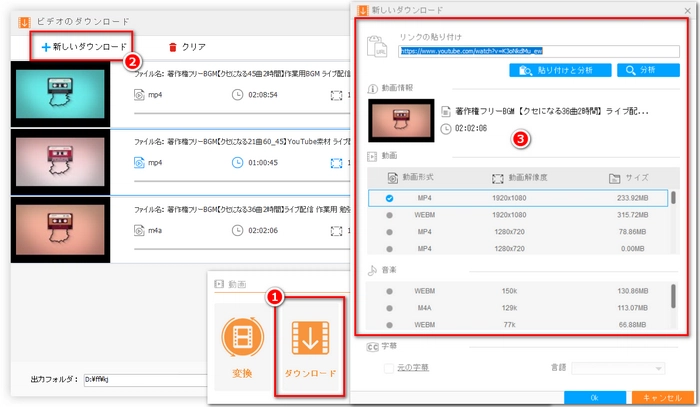
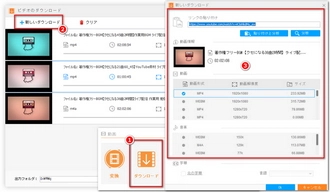
下の逆三角形のアイコン「▼」をクリックし、出力ファイルの保存場所を設定します。「ダウンロードを開始」をクリックすると、YouTubeから動画・音楽をパソコンにダウンロードできます。ダウンロードが完了したら、メイン画面から「変換」ツールに入り、ダウンロードした動画/音楽ファイルをMP4/MP3などの500以上の形式に変換することが可能です。PCにダウンロードした動画/音楽、または変換した動画/音楽ファイルを他のデバイスやUSBメモリなどに取り込んで再生することで、複数の方法でYouTube動画を見る/YouTube音楽を聴くことを実現できます。
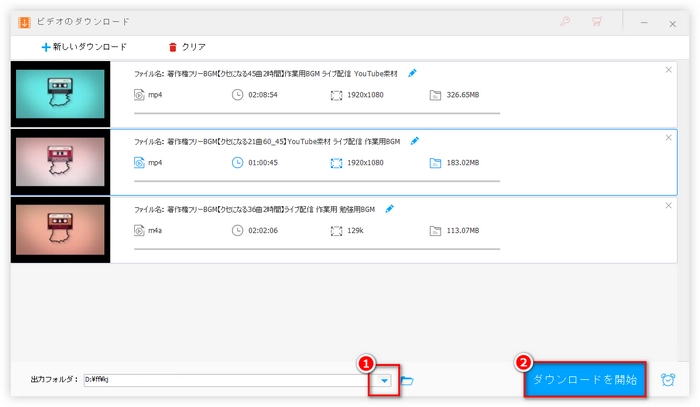
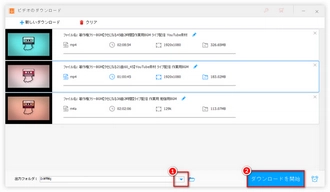
まずは問題の動画が他端末/他ブラウザで再生できるか確認。
ローカル保存が許されるコンテンツであれば(※注意点参照)、WonderFoxで動画をダウンロード。
ダウンロード後、再生できない/クラッシュする場合はMP4(H.264)など汎用性の高い形式に変換・再エンコード。
必要に応じて解像度やビットレートを下げ、再生負荷を軽減。
著作権・YouTubeの利用規約に注意してください。YouTubeは第三者のツールによる無断ダウンロードをTOSで制限している項目があります。コンテンツのダウンロードは著作権者の許可やプラットフォームの規約に従って行ってください。違反するとアカウント停止等のリスクがあります。
WonderFoxは「アプリやサービスのクラッシュそのものを直接直す」ツールではなく、ストリーミング問題の回避・ファイル互換性の解消・オフライン再生の実現といった役割で有効、という点を押さえてください。再生アプリ(YouTubeアプリ/ブラウザ自体)の根本的バグは別途OSやアプリ側の対応が必要です。
利用規約 | プライバシーポリシー | ライセンスポリシー | Copyright © 2009-2025 WonderFox Soft, Inc. All Rights Reserved.